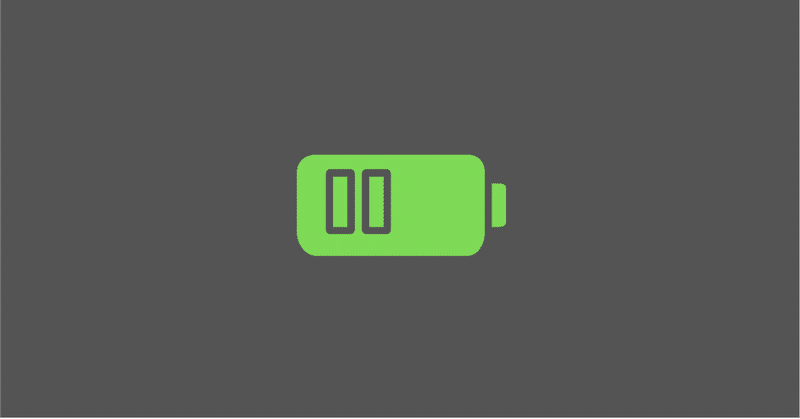
MacBookのいたわり充電アプリ「Battery」、CLIで充電率60%に設定する
VAIO等のノートパソコンにある「いたわり充電」のような機能が欲しくて導入したアプリ「Battery」ですが、充電率の設定が80%しかないのが気になってきました。
上記の記事の通り、CLIで細かい設定ができるとの事だったので自分の備忘録もかねて設定の仕方を残しておきたいと思います。
(CLIはMacのターミナル、Windowsでいうコマンドプロンプト、CUIと同義語らしい、下記記事を参照しました)
自分の知識としましては、出来るだけ文字だけの画面を見たくない・未だにBIOS画面が少し怖い程度なので、初心者の戯れと思っていただければ。
※1と2は設定に必要ないですが、コマンドの調べ方として一応記載しています。
1.「システム設定」ログイン項目からフォルダに移動
アプリ「システム設定」から「ログイン項目」に移動、バックグラウンドでの実行に「battery」項目があるので「i」マークからフォルダを開く。
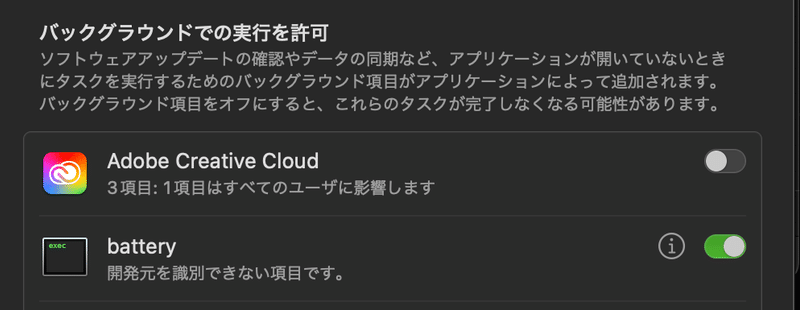
2.「bin」フォルダの「battery」をクリック、コマンドを確認
「battery」というファイルがあるのでダブルクリックで起動。ターミナルが起動して実行できるコマンドの一覧が表示される。

3.ターミナルを起動して「battery maintain」コマンドを実行する
「ターミナル」を起動して「battery maintain 60」を打ち込む。「60」の部分を「1-100」で調整可能、「stop」で取り止める事ができる。
battery maintain 604.再起動して設定できているか確認
メニューバーのバッテリーが「コンセントのマーク」、「バッテリーは充電停止中」になっているか確認。

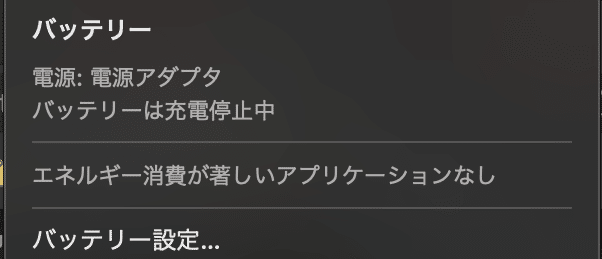
アプリの「battery」を起動しなくても充電率を固定できるので、設定できれば便利でした。
ただ「this does NOT work well with clamshell mode」と記載があるので、クラムシェルモードでは作動しないのかもしれない。
また、MagSafe使用している場合は、上記のようにバッテリーに供給していない時もオレンジ色の光になったりします。
「BatFi」という似たようなアプリだと緑色の光にする設定があるので、気になる場合はこっちでもありかも。
アプリで60〜80%の充電率を設定できるのでこちらの方が手軽。
自分はこのアプリ自体のバッテリー消費量が多く感じた(アクティビティモニタを見た限り)ので、今は使用していません。
この記事が気に入ったらサポートをしてみませんか?
